Sida loo arko Taariikhda Clipboard-ka Windows 10
Taariikhda sawir(Clipboard) -qaadista ma aha wax aan ahayn kaydinta halkaasoo dhammaan koobigaaga xogta ah lagu kaydiyo. Marka aad nuqul ka samaynayso, gooynayso, ama u raraynayso xogta meel aad u guurayso kombayutarkaga, nuqul ka mid ah xogtan waxa lagu kaydiyaa(Computer) sanduuqa kumbuyuutarka(Clipboard) . Xogtu waxay ahaan kartaa qaab qoraal, hyperlink , qoraal, ama sawir. Boodhadhku inta badan waxa ay dib u habeeyaan marka aad xidhid kombayutarka(Clipboard) , markaa xogta aad koobiyaysay inta lagu guda jiro hal fadhi oo aad isticmaalaysay waxa ay ku kaydsan yihiin sabuuradda kombayutarka(Clipboard) . Shaqada loo yaqaan "Clipboard" waa in loo ogolaado isticmaalayaasha in ay koobiyeeyaan ama ka raraan xogta meel kale oo kombuyuutar ah. Waxaa intaa dheer, waxaad sidoo kale ka wareejin kartaa xogta hal codsi una guuri kartaa mid kale.
Kumbiyuutarkaaga Windows 10, marka aad isticmaasho koobi-paste gaaban oo ah Ctrl+ C iyo Ctrl+ V , xogta si fudud ayaa loogu koobiyeynayaa meesha la rabo. Si kastaba ha ahaatee, mararka qaarkood waxaa laga yaabaa inaad rabto inaad gasho taariikhda kiliboodhka(Clipboard) si aad u aragto dhammaan xogta aad ka guurtay ama ka guurtay meel kale. Xitaa waxaad nuqul ka samayn kartaa xogta aad u baahan tahay mar kale taariikhda sabuuradda. Windows XP waxa ay bixisaa barnaamij sabuurad hore loo rakibay oo ay isticmaalayaashu isticmaali karaan si ay u eegaan taarikhda kaabboodhka PC ee ku shaqeeya Windows 10 . Sidaa darteed, waxaan fahamsanahay in taariikhda sawir-qaadista ay ku imaan karto mid anfacaya, waana sababta aan u hayno hage yar oo aad raaci karto si aad u ogaato sida loo arko taariikhda Clipboard-ka(how to view Clipboard history) .
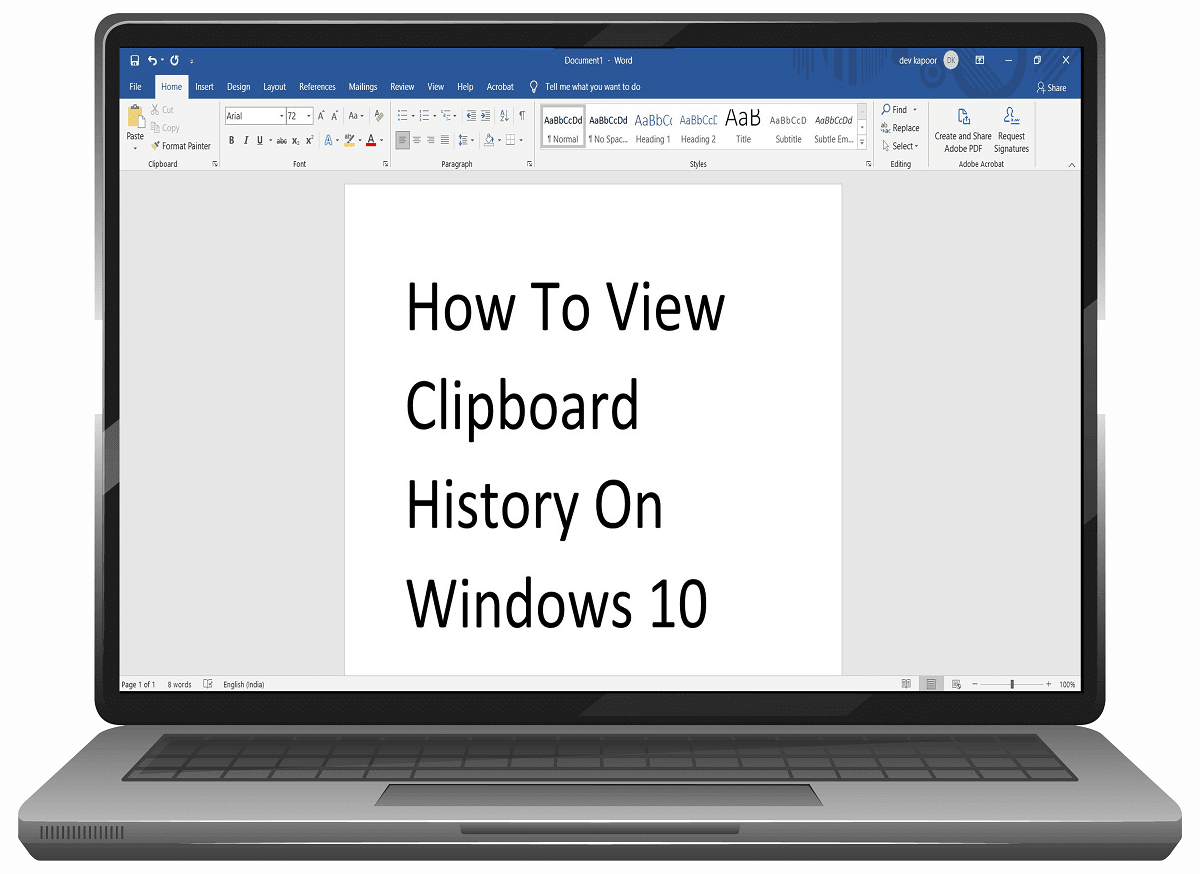
Sida loo arko Taariikhda Clipboard(Clipboard History) -ka Windows 10
Sababaha loo arko taariikhda Clipboard-ka Windows 10(Reasons to view Clipboard history on Windows 10)
Waxaa laga yaabaa inay jiraan sababo badan oo raba inaad aragto taariikhda sawir(Clipboard) -qaadista . Sababta ugu weyn ee lagu daawado taarikhda Clipboard - ka waa in la tirtiro xogta xasaasiga ah ee aad ku koobiyaysay kombayutaradaada, sida galitaanka aqoonsigaaga, furaha sirta ah, ama faahfaahinta bangigaaga. Waa muhiim in laga tirtiro xogta xasaasiga ah ee taariikhda Clipboard -ka , gaar ahaan marka aanad isticmaalin kombayutarkaga gaarka ah. Sababta kale waxay noqon kartaa in la galo xog hore oo aad koobi ka soo guurtay oo aad meel kale ka soo guurtay.
3 siyaabood oo loo arko taariikhda Clipboard-ka Windows 10 (3 Ways to view Clipboard history on Windows 10 )
Waxaan sheegaynaa siyaabo aad u isticmaali karto si aad u gasho taariikhda Clipboard -ka ee kumbuyuutarkaaga Windows 10:
Habka 1: Isticmaal taariikhda sawir-qaadista ee ku dhex-dhisan (Method 1: Use the in-built Clipboard History )
Cusboonaysiinta Windows 10 ee 2018 waxay soo bandhigtay qaab- dhismeedka taariikheed ee Clipboard -ka. (Clipboard)Waxaad ka akhrisan kartaa shaqada taariikhda sabuuradaha bogga rasmiga ah ee Microsoft(Microsoft page) . Si kastaba ha ahaatee, taarikhda kilibka(Clipboard) ee la dhisay waxay taageertaa kaliya qoraalka, HTML , iyo sawirada cabirkoodu ka yar yahay 4 MB. Waxaad si sahal ah awood ugu yeelan kartaa sifada taariikhda Clipboard -ka adiga oo raacaya tillaabooyinkan.
1. Talaabada ugu horeysa waa in la furo Clipboard Settings . Taas awgeed, isticmaal bar raadinta Windows( Windows search bar) ee ku taal bidixda hoose ee shaashadda si aad u qorto ' Clipboard settings' oo guji Open.

2. Taariikhda Kiliboodhka , (Clipboard)shid daar(toggle on) ikhtiyaarka ' Taariikhda Sawir(Clipboard history) -qaadida '

3. Haddii aad rabto in aad taariikhda kiliboodhkaga ku dhejiso( sync your Clipboard history) qalab kale ka dibna riix ' Saxiix(Sign in) '.

4. Waxaa intaa dheer, haddii aad rabto in aad nadiifiso xogta kaabboodhka, waxaad si fudud u gujin kartaa ' Clear ' button ka hoostiisa "Clear clipboard data".

5. Qaar ka mid ah codsiyada sida Microsoft word waxay leeyihiin in-build Clipboard options oo aad ku isticmaali karto codsiga laftiisa. Taas awgeed, fur Microsoft word oo ku dhufo Clipboard -ka hoos yimaada qaybta Guriga.

Sidoo kale akhri: (Also Read:) Sida loo sameeyo Shortcut si aad u nadiifiso kiliboodhka gudaha Windows 10(How to Create a Shortcut to Clear the Clipboard in Windows 10)
Habka 2: Ka soo deji abka Clipboard Store ka Windows Store(Method 2: Download the Clipboard app from Windows Store)
Qaab kale ayaa ah isticmaalka abka Clipboard - ka ee loogu talagalay Windows 10 isticmaalayaasha si ay u awoodaan inay galaan taariikhda sawir(Clipboard) -qaadista . Waxaad si fudud u isticmaali kartaa barnaamijka ' Clipboard ' si aad xogta uga guurto oo aad meel kale uga guurto. Codsigan ayaa ah beddelka ugu wanaagsan ee loo yaqaan ' Clipboard -ka gudaha' Windows 10 maadaama aad si ku habboon u arki karto dhammaan taariikhda sawir- qaadistaada . (Clipboard)Intaa waxaa dheer, codsiga waa quruxsan fudud in la isticmaalo, oo aad si degdeg ah u rakibi kartaa codsiga dukaanka Windows on your computer. (Windows)Raac tillaabooyinkan habkan.
1. Ku qor dukaanka Microsoft gudaha bar-ka raadinta Windows ka (Windows Search)bacdina ku dhufo ( click on the )dukaanka Microsoft(Microsoft Store) natiijada raadinta.

2. Bakhaarka Microsoft(Microsoft Store) , ka raadi ' clipboard ' codsiga.
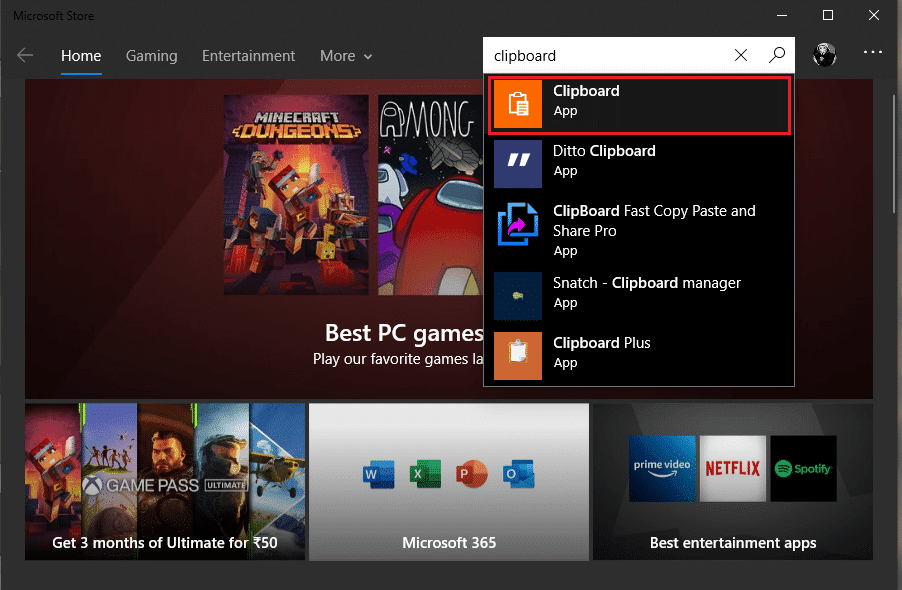
3. Ka hel codsiga kiliboodhka(Clipboard) natiijooyinka raadinta oo guji Get to install. Hubi inaad soo dejisanayso codsiga saxda ah(Make sure that you are downloading the right application) . Abka-boodhka waxa daabacay Justin Chase waana bilaash.
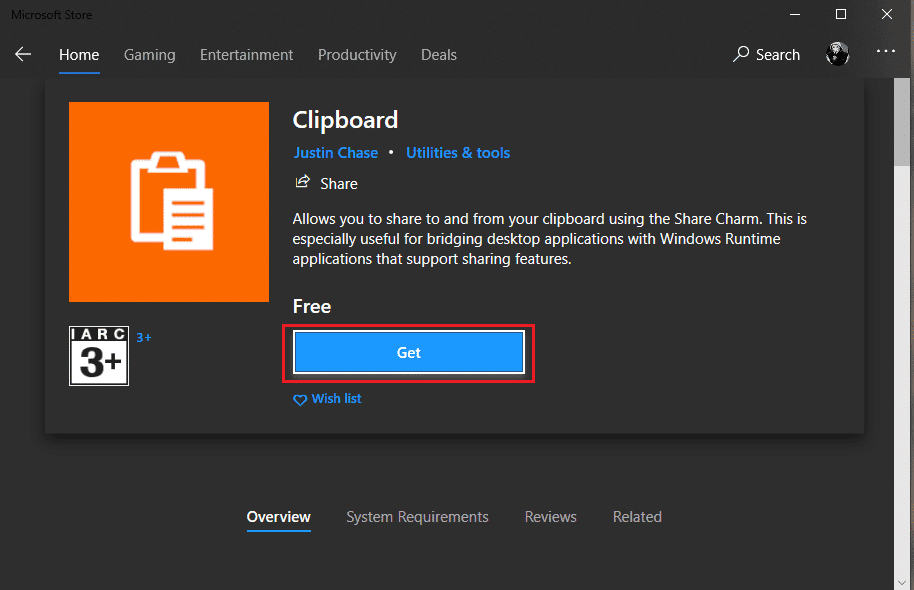
4. Marka si guul leh loo rakibo, Launch it.
5. Ugu dambeyntii, waxaad isticmaali kartaa codsiga si aad u aragto taariikhda kilib-boodhka ee Windows 10 Computer . Intaa waxaa dheer, waxaad sidoo kale haysataa ikhtiyaarka ah inaad la wadaagto xogta Clipboardka codsiga meel kasta oo kale oo aad rabto.(sharing the Clipboard data from the application to any other desired location.)
Habka 3: Isticmaal App-ka sawir-qaadista(Method 3: Use the Clipdiary App)
Haddii aadan ku qanacsanayn codsigii hore ee laga heli karo dukaanka Windows(Windows Store) , markaa waxaad haysataa ikhtiyaarka ah inaad isticmaasho codsigan oo la yiraahdo Clipdiary . Codsigan waxa uu diyaar u yahay Windows 10 Isticmaalayaasha qaab muuqaal iyo maamule Clipboard qayb saddexaad ah Windows 10 . Sawir-qaadista(Clipdiary) kuma jiraan wax kharash ah isticmaalka adeegyada maadaama ay tahay lacag la'aan. Waxaad isticmaali kartaa codsigan si aad u eegto dhammaan xogta aad nuqul ka soo guurisay ama aad meel kale uga guurtay inta lagu jiro fadhigaaga hadda. Waxaa intaa dheer, waxaad sidoo kale wax ka beddeli kartaa ama ka saari kartaa xogta taariikhda Kiliboodhka adigoo isticmaalaya codsigan(Moreover, you can also edit or remove the data from the Clipboard history using this application). Waxaad raaci kartaa talaabooyinkan si aad u rakibto oo aad u isticmaasho app clipdiary:

1. Talaabada ugu horeysa waa inaad soo dejiso( download) app clipdiary(clipdiary app) on your Windows 10 computer. Taas awgeed, waxaad si fudud uga soo dejisan kartaa codsigan biraawsarkaaga Google -ka.(Google)
2. Hadda, soo deji oo ku shub codsiga clipdiary on your computer. Marka app-ka la soo dejiyo, waxa kaliya ee ay tahay inaad sameyso waa inaad heshaa meesha uu ka soo degay oo laba jeer guji si aad u bilowdo app-ka.
3. Kadib marka aad furto app-ka clipdiary, waxa aad si fudud u isticmaali kartaa shortcut-ka Ctrl+ D to view the Clipboard history , maadaama uu App-kani uu gadaal ka shaqayn doono marka aad isticmaalayso Computer-ka.
4. Ugu dambeyntii, adigoo kaashanaya codsigan, waxaad dib u soo ceshan kartaa xogta aad ku soo guurisay Clipboard(Clipboard) -ka , ama waxaad tafatir kartaa dhammaan xogta ku jirta taariikhda Clipboard -ka . Intaa waxaa dheer, waxaad si ku habboon ugu wareejin kartaa xogta la koobiyay ee Kiliboodhka(Clipboard) una guuri kartaa meel kasta oo kale sidoo kale.
Markaa codsigani waa bedel kale oo weyn oo ka duwan habab hore. Gebi ahaanba waa lacag la'aan, mana aha inaad wax ku bixiso isticmaalka dhammaan sifooyinka codsiga.
lagu taliyay:(Recommended:)
- 4 siyaabood oo loo nadiifiyo taariikhda Clipboard gudaha Windows 10(4 Ways to Clear Clipboard History in Windows 10)
- Sidee loo Isticmaalaa Windows 10 Kiliboodhka Cusub?(How To Use Windows 10 New Clipboard?)
- Nadiifi kiliboodhka adigoo isticmaalaya Command Prompt ama Shortcut(Clear Clipboard using Command Prompt or Shortcut)
Waxaan rajeyneynaa in hagahan uu ahaa mid waxtar leh oo aad awooday inaad ku aragto taariikhda sabuuradaha( view clipboard history) Windows 10(Windows 10) adigoo isticmaalaya hababka kor ku xusan. Haddii aad wax su'aalo ah ka qabtid maqaalkan markaa xor ayaad u tahay inaad ku waydiiso qaybta faallooyinka.
Related posts
4 siyaabood oo lagu nadiifiyo taariikhda Clipboard gudaha Windows 10
Sida loo sameeyo Shortcut si aad u nadiifiso Clipboard-ka gudaha Windows 10
Sidee loo Isticmaalaa Windows 10 Kiliboodhka Cusub?
Nadiifi Faylkaga Explorer Taariikhdii faylalka dhawaa gudaha Windows 10
Daar ama dami Taariikhda Raadinta File Explorer gudaha Windows 10
Ka hel aqoonsiga amniga (SID) ee isticmaalaha gudaha Windows 10
3 siyaabood oo loogu daro Album Art MP3 gudaha Windows 10
Waa maxay sababta aad ugu baahan tahay inaad joojiso bilawga degdega ah gudaha Windows 10?
Ka qari walxaha laga soo galo kontoroolka gudaha Windows 10
Sida loo Hagaajiyo Diiwaanka Musuqmaasuqay ee Windows 10
Hagaaji Kombuyuutarku ma tagi doono Habka hurdada gudaha Windows 10
Tilmaanta Mouse-ka ee Windows 10 [XALIYAY]
Sida loo beddelo iftiinka shaashadda gudaha Windows 10
Abuuritaanka nidaam buuxa oo kaabta sawirka gudaha Windows 10 [Hagaha ugu dambeeya]
Sida loo damiyo Windows 10 Firewall
Sida loo arko oo loo nadiifiyo taariikhda Clipboard gudaha Windows 10
Hagaaji VCRUNTIME140.dll ayaa ka maqan Windows 10
Hagaaji kiiboodhka aan lagu qorin Windows 10 Arrinta
Daar ama dami Akoonka Maamulaha ee ku dhex jira Windows 10
Hagaaji asalka Desktop-ka Madow gudaha Windows 10
